目录
[1. 简介](#1. 简介)
[2. 创建SpringBoot项目](#2. 创建SpringBoot项目)
[3. Maven依赖引入](#3. Maven依赖引入)
[4. 创建mapper文件夹](#4. 创建mapper文件夹)
[5. 数据源和Mybatis配置](#5. 数据源和Mybatis配置)
[6. 工程启动类配置](#6. 工程启动类配置)
[7. 连接数据库和创建测试表](#7. 连接数据库和创建测试表)
[8. Mapper接口和XML自动生成](#8. Mapper接口和XML自动生成)
[9. 接口测试](#9. 接口测试)
1. 简介
本博客将详细介绍在IDEA中,如何整合SpringBoot与Mybatis,以实现数据库的增删改查操作。我将逐步从环境搭建到实际代码实现的完整流程,帮助读者更好地理解并掌握这一技术栈。
2. 创建SpringBoot项目
首先,我们需要创建SpringBoot项目。在创建SpringBoot项目时,可以选择使用Spring Initializr来快速生成项目结构。
创建SpringBoot项目教程,本文就不过多讲解了,具体操作可参考往期博文:
3. Maven依赖引入
首先,你需要在你的pom.xml文件中添加Spring Boot和MyBatis的依赖,对于Maven,添加以下依赖:
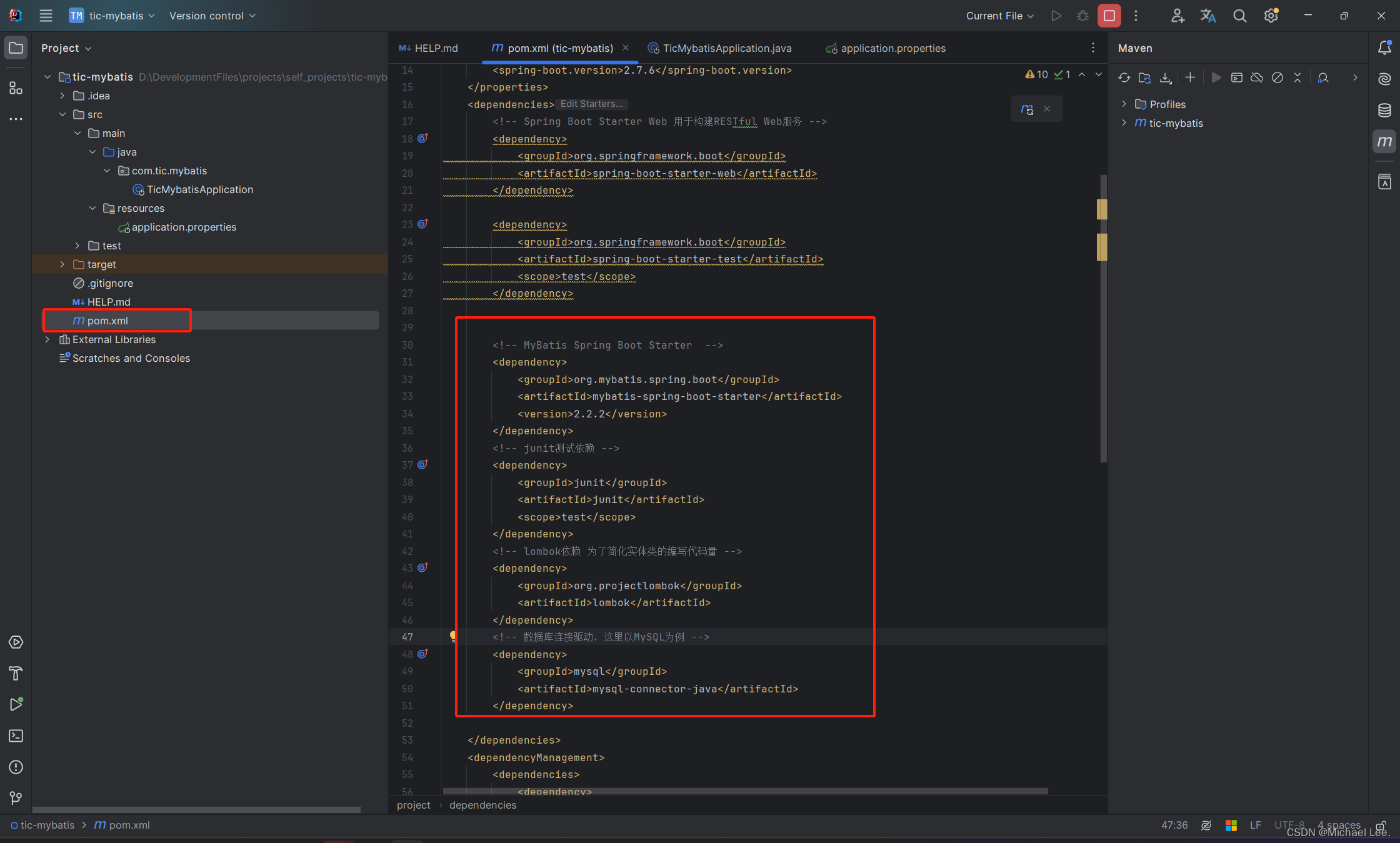
XML
<!-- MyBatis Spring Boot Starter -->
<dependency>
<groupId>org.mybatis.spring.boot</groupId>
<artifactId>mybatis-spring-boot-starter</artifactId>
<version>2.2.2</version>
</dependency>
<!-- junit测试依赖 -->
<dependency>
<groupId>junit</groupId>
<artifactId>junit</artifactId>
<scope>test</scope>
</dependency>
<!-- lombok依赖 为了简化实体类的编写代码量 -->
<dependency>
<groupId>org.projectlombok</groupId>
<artifactId>lombok</artifactId>
</dependency>
<!-- 数据库连接驱动,这里以MySQL为例 -->
<dependency>
<groupId>mysql</groupId>
<artifactId>mysql-connector-java</artifactId>
</dependency>4. 创建mapper文件夹
需要在java包和resources包下各创建一个文件夹,来存放mapper接口和mapper.xml文件。
ps:这块顺带把entity文件夹建好,后续有用!!!
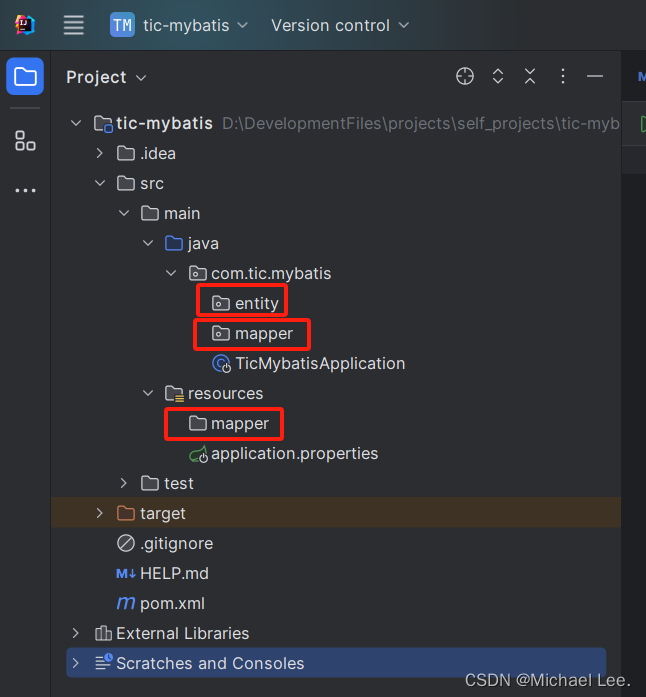
5. 数据源和Mybatis配置
在resources目录下新建application.properties文件,用于存放数据库连接需要的一些配置数据(一般在新建Springboot项目都会自动生成该文件),也可以新建application.yml文件,不过格式得转换,此处作者以properties文件进行讲解:
- spring.datasource.url:这是Spring Boot中配置数据源URL的属性。
**jdbc:**mysql: 表示使用的是MySQL数据库的JDBC连接。
**localhost:**数据库服务器的主机名,这里表示数据库服务器运行在本机上。
**3306:**MySQL数据库的默认端口号。
**/tic:**连接的数据库名,为了演示,我本地创建了个叫tic的数据库,可自行建库进行配置。
**?useSSL=false&serverTimezone=UTC:**这部分是连接参数的附加设置。
- spring.datasource.username:这是Spring Boot中配置数据库连接的用户名的属性,根据个人创建的用户设置。
- spring.datasource.password:这是Spring Boot中配置数据库连接密码的属性,根据个人创建的用户设置。
- spring.datasource.driver-class-name:这是Spring Boot中配置数据库驱动类名的属性。
com.mysql.cj.jdbc.Driver:是MySQL Connector/J 8.0及以上版本的JDBC驱动类名。使用这个驱动类,可以确保你的Spring Boot应用程序能够连接到MySQL数据库。
如果你选择的是 MySQL Connector/J 8.0 以下版本中(如:MySQL Connector/J 5.7),JDBC 驱动类名通常是 com.mysql.jdbc.Driver
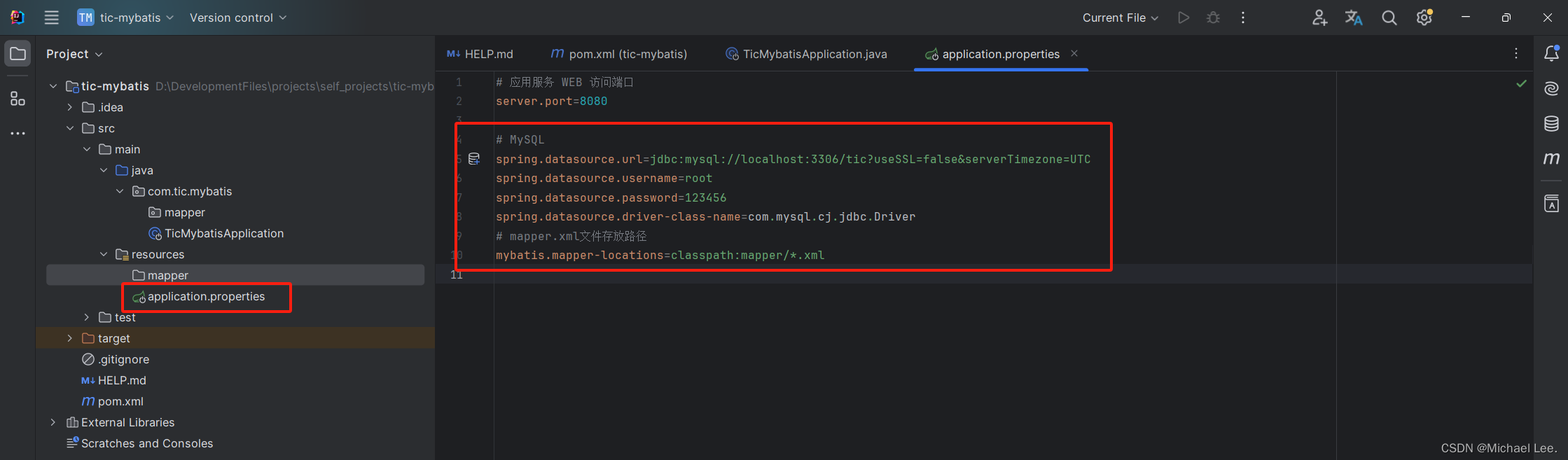
XML
# MySQL
spring.datasource.url=jdbc:mysql://localhost:3306/tic?useSSL=false&serverTimezone=UTC
spring.datasource.username=root
spring.datasource.password=123456
spring.datasource.driver-class-name=com.mysql.cj.jdbc.Driver
# mapper.xml文件存放路径
mybatis.mapper-locations=classpath:mapper/*.xml6. 工程启动类配置
启动类需要加入一个注解指定mapper接口的位置:@MapperScan("com.tic.mybatis")
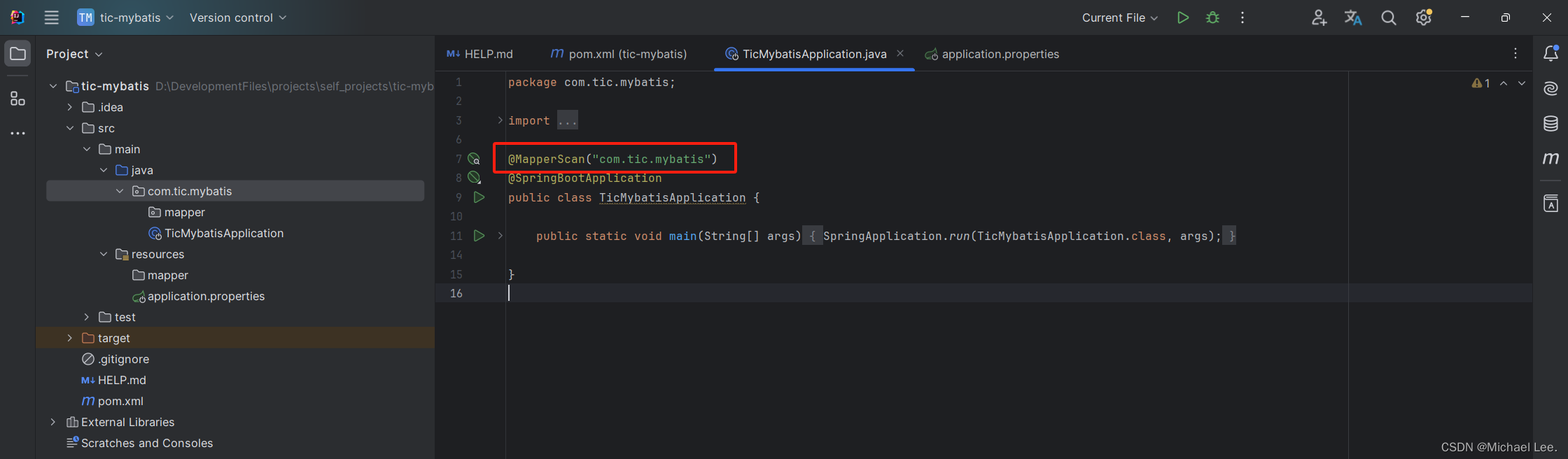
7. 连接数据库和创建测试表
配置一下datasource插件,位置正常在IDEA界面的右侧栏。
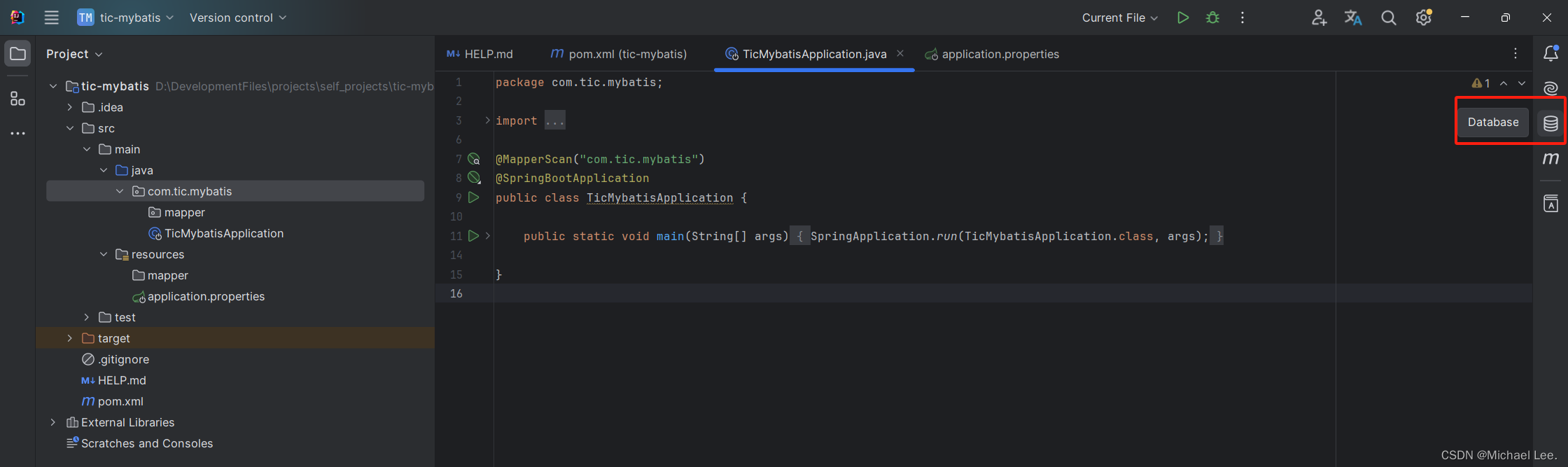
依次点击 + 号,选择Data Source下的Mysql数据库。
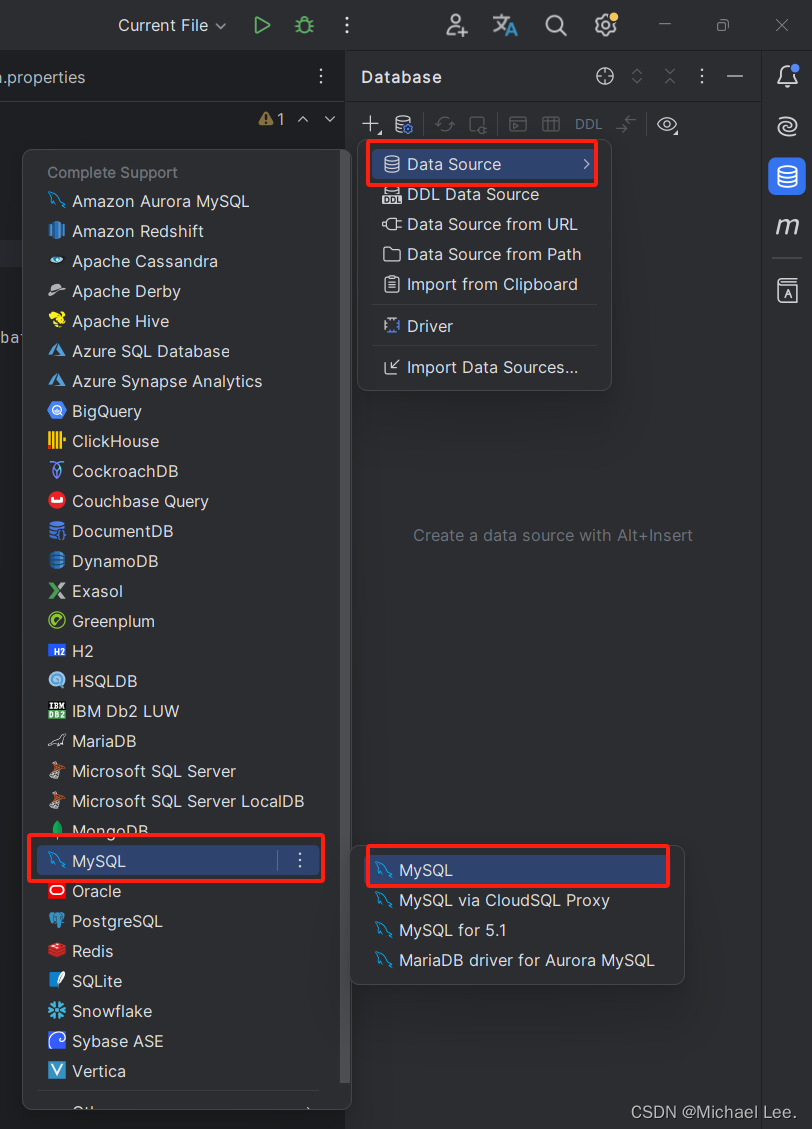
在这个弹框中,下载MySQL驱动文件,然后再配置连接数据库信息。
**Host:**数据库服务器的主机名,如连接本地MySQL填locahost或者127.0.0.1,否则填远端服务器。
**Port:**MySQL数据库的端口号,如没自行修改MySQL配置,默认3306。
**User:**数据库连接的用户名,根据个人创建的用户设置。
**Password:**数据库连接密码,根据个人创建的用户设置。
ps:驱动文件必须下载,否则无法连接数据库!!!
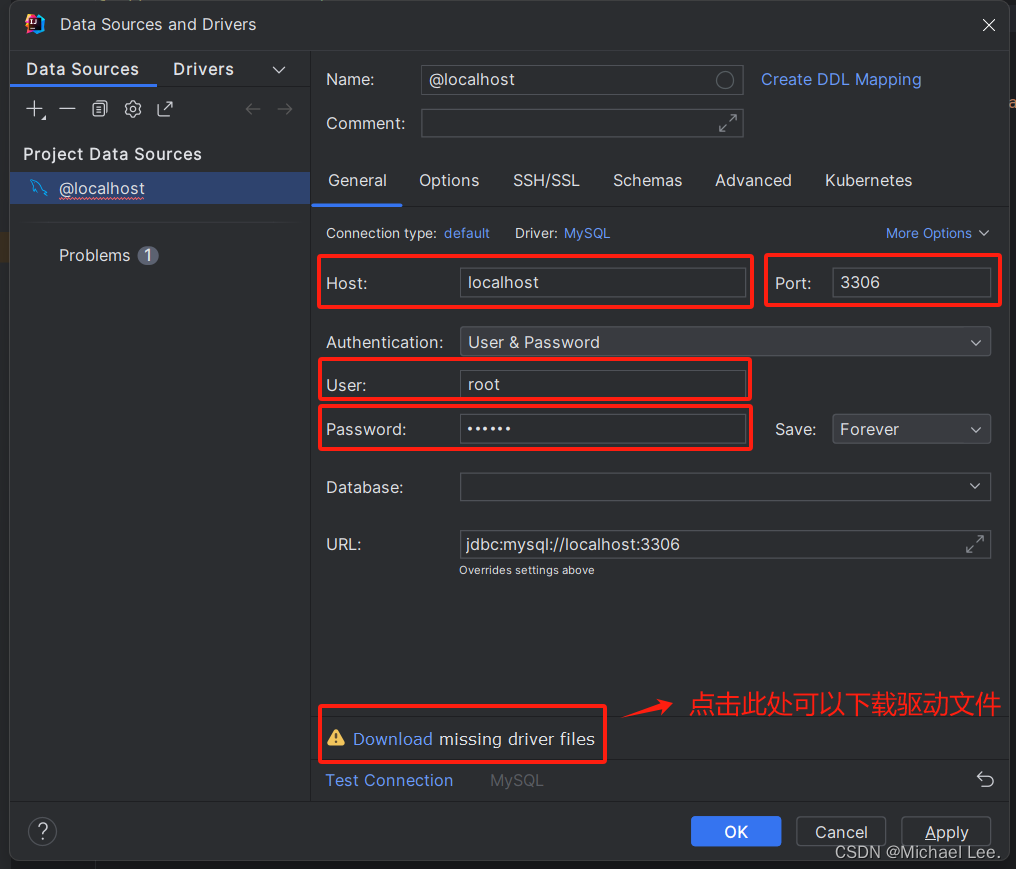
ps:这块有个坑,配置连接数据库信息时URL也需要修改,否则在后面使用Mybatis自动生成插件时会有问题!!!
URL:jdbc:mysql://localhost:3306/tic?useSSL=false&serverTimezone=UTC
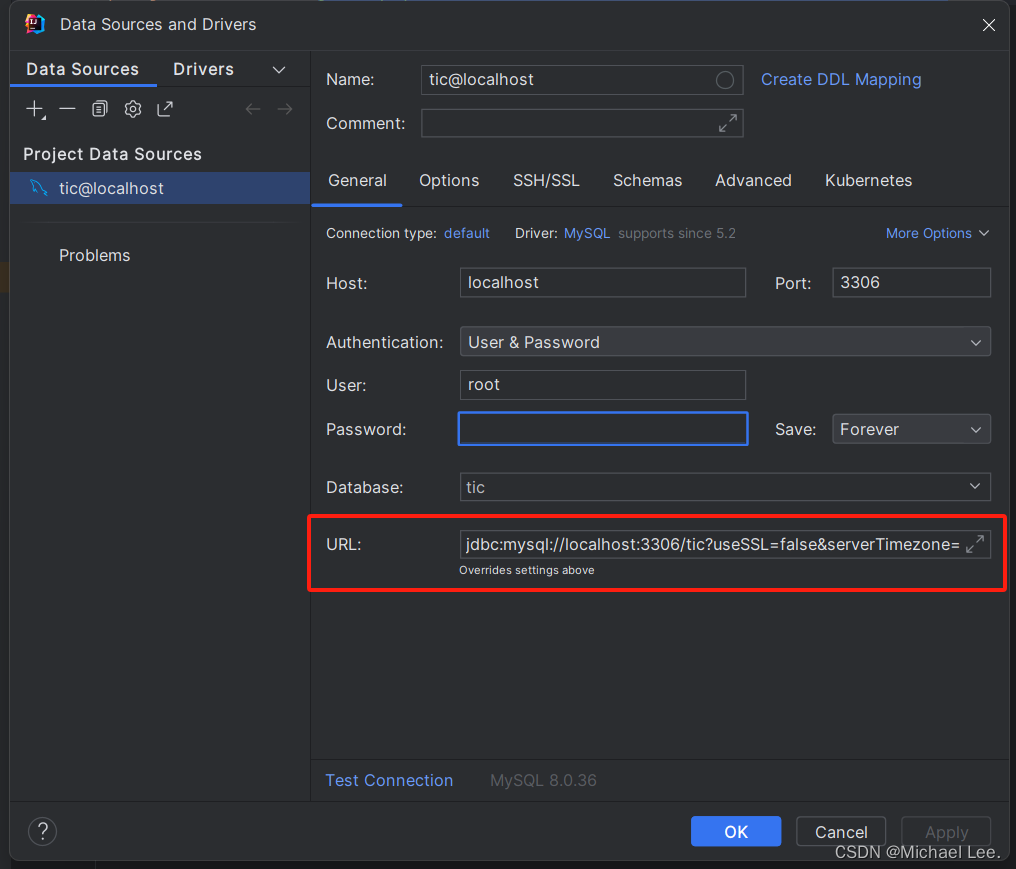
驱动文件下载完成,且数据库配置信息填写完成后,点击Test Connection链接(测试数据库连接),如出现Succeeded相关信息,就代表添加的数据库配置信息正常,随后点击Apply即可。
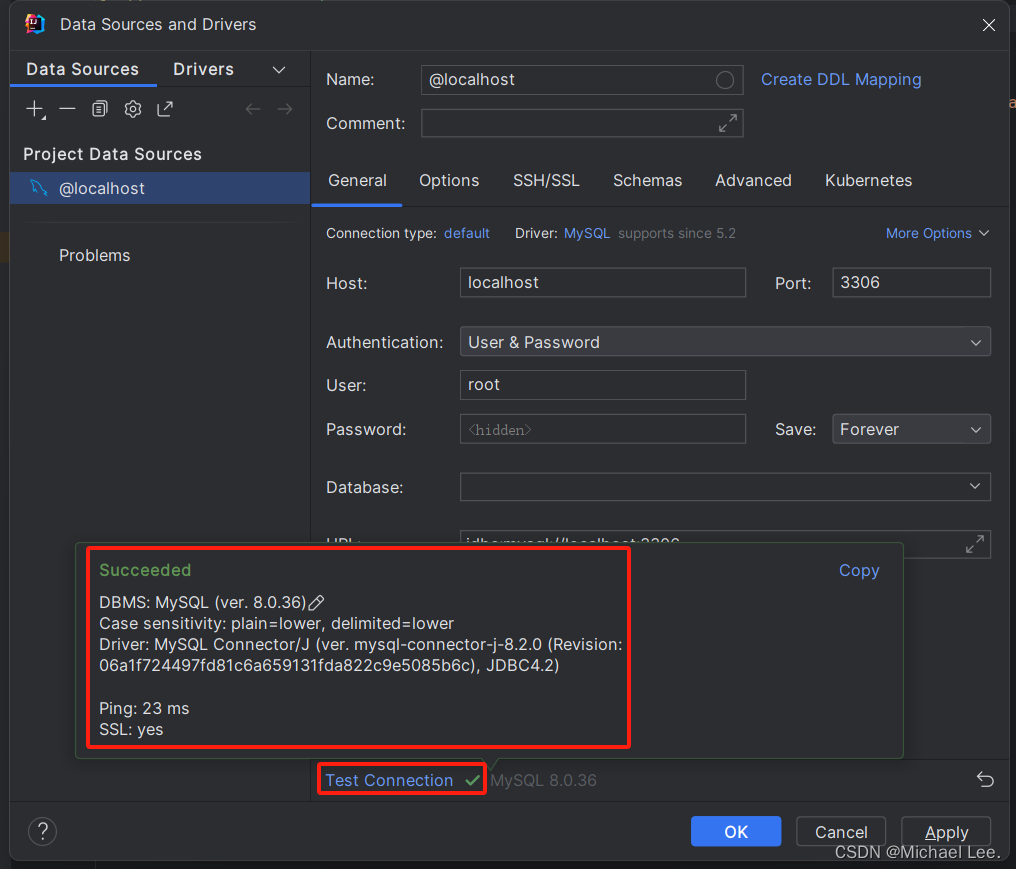
ps:这里有个小坑,IDEA的datasource插件配置完成之后默认是不会显示你的数据库表的,需要设置一下。 在Schemas这一栏,勾选All schemas,并点击Apply即可!!!
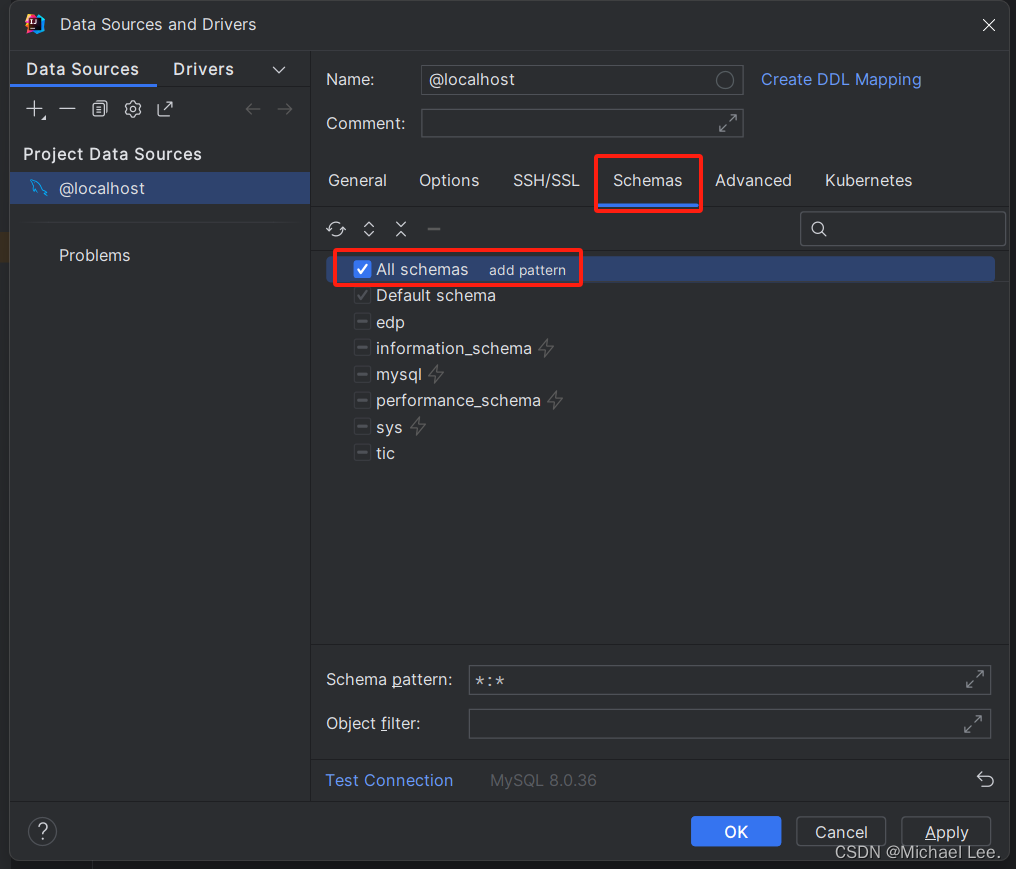
为了方便演示,我在本地创建一个名叫tic的数据库(数据库名自定义)。
鼠标右击刚刚连接的数据库管理系统选择New>>Schema。
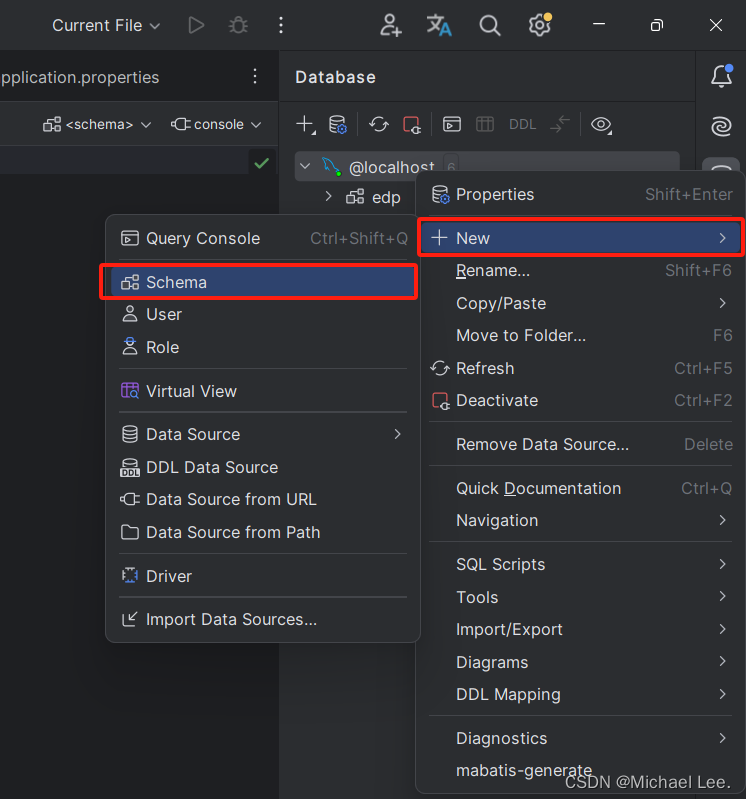
在弹框下方完善建库DDL语句,然后点击OK按钮即可。
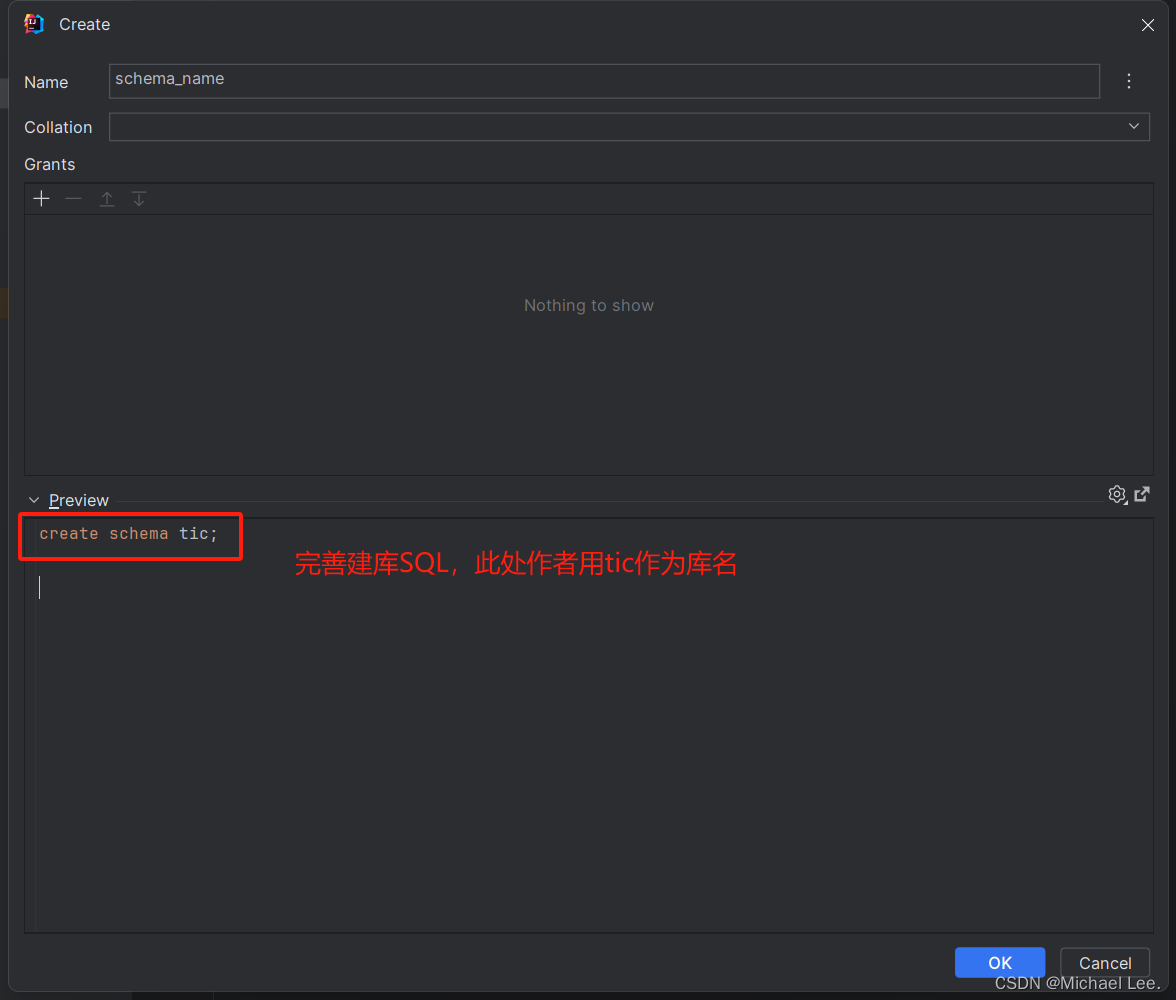
测试数据库建好后,在库中创建了一个user表,建表DDL语句如下:
sql
CREATE TABLE `user` (
`id` int(11) NOT NULL AUTO_INCREMENT,
`username` varchar(255) COLLATE utf8mb4_unicode_ci DEFAULT NULL COMMENT '账号',
`nickname` varchar(255) COLLATE utf8mb4_unicode_ci DEFAULT NULL COMMENT '昵称',
`password` varchar(255) COLLATE utf8mb4_unicode_ci DEFAULT NULL COMMENT '密码',
PRIMARY KEY (`id`)
) ENGINE=InnoDB AUTO_INCREMENT=2 DEFAULT CHARSET=utf8mb4 COLLATE=utf8mb4_unicode_ci;鼠标右击刚刚建好的tic库选择New>>Table。
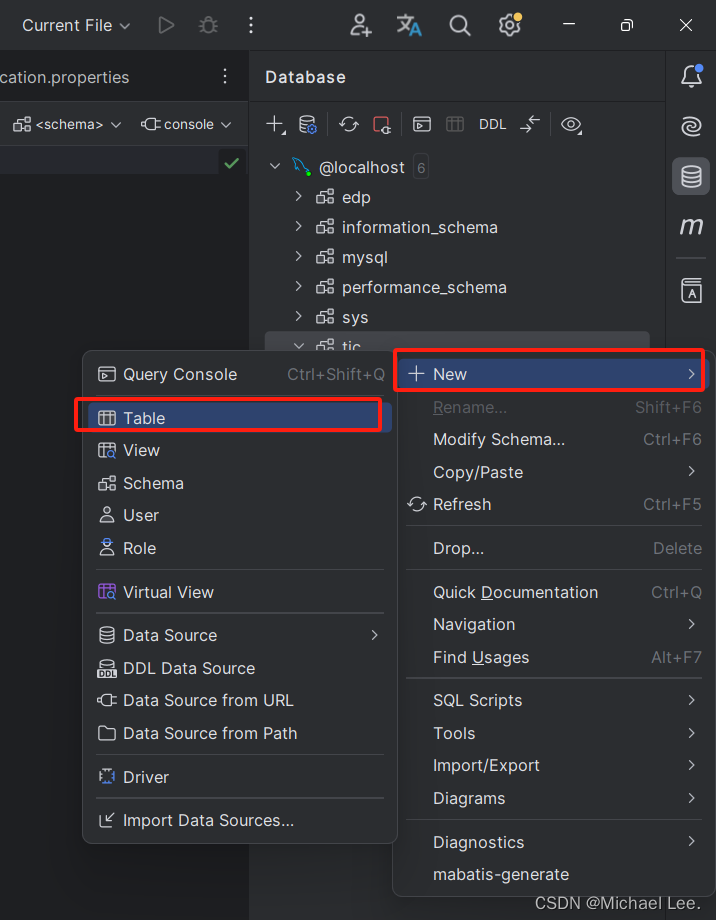
在弹框下方将方才的user表DDL语句复制进来,然后点击OK按钮即可。
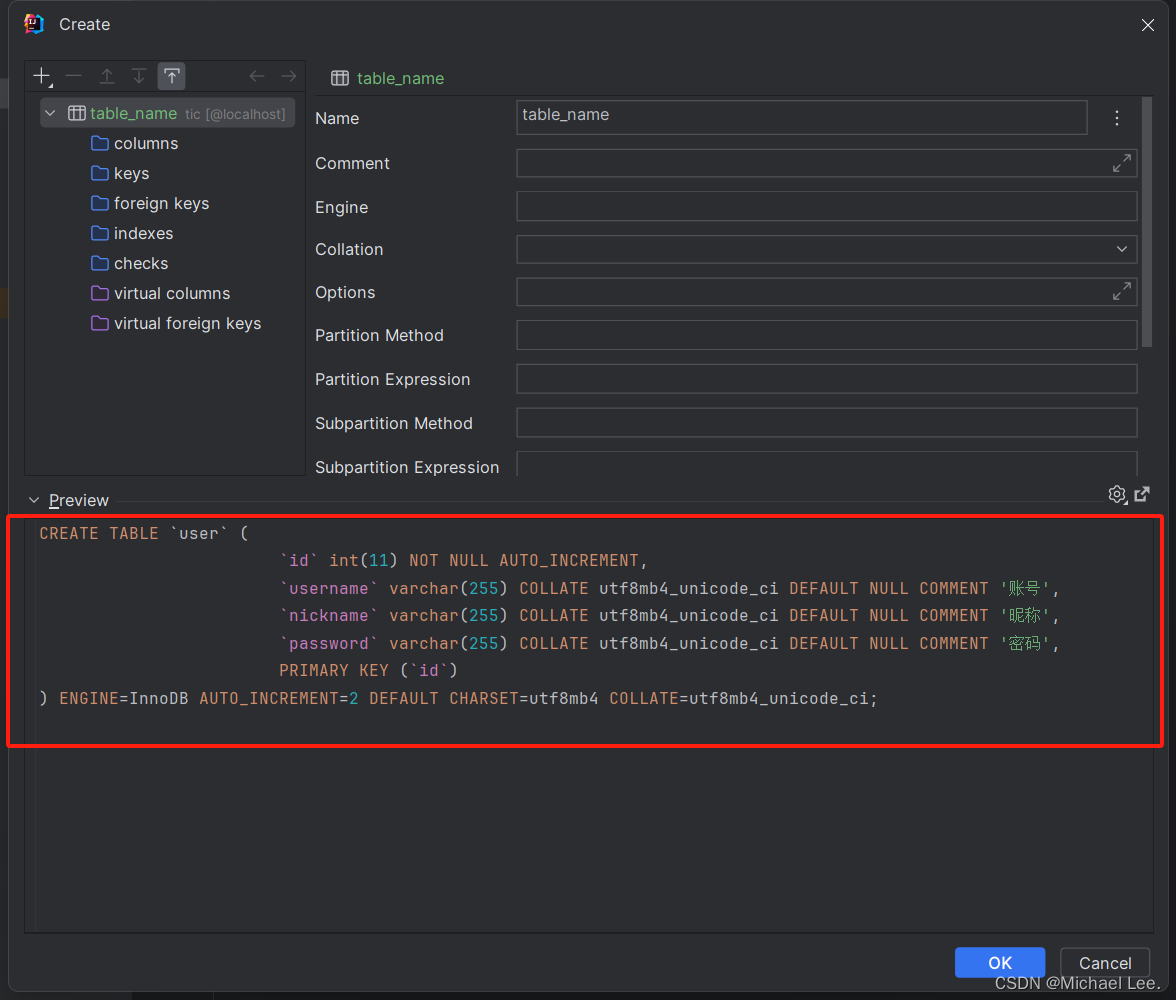
至此IDEA连接数据库和创建测试表完成。
8. Mapper接口和XML自动生成
这里给大家推荐一款非常好用的idea插件:better-mybatis-generator,在idea的插件仓库可以直接下载。
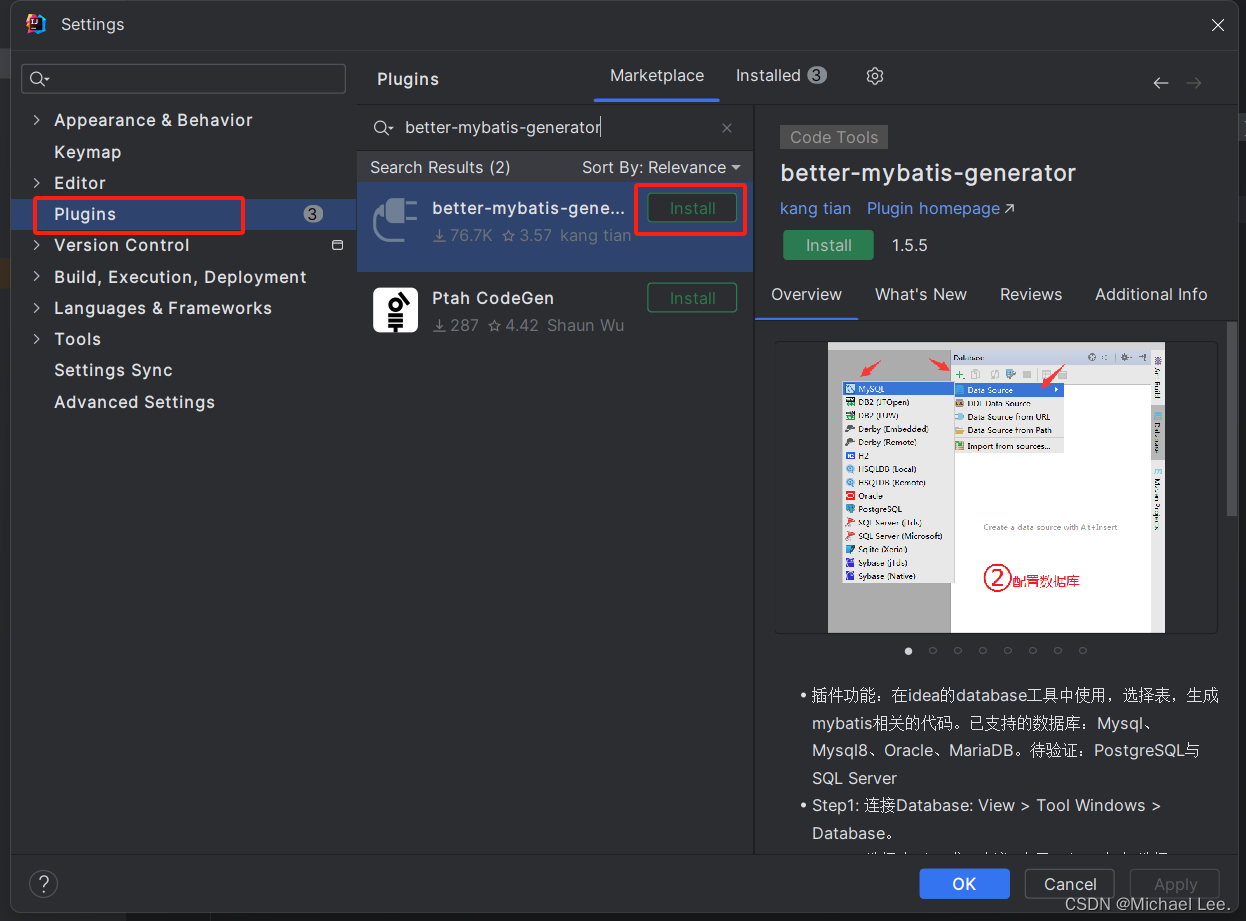
下载好之后,在user表上右键选择 mybatis-generator。
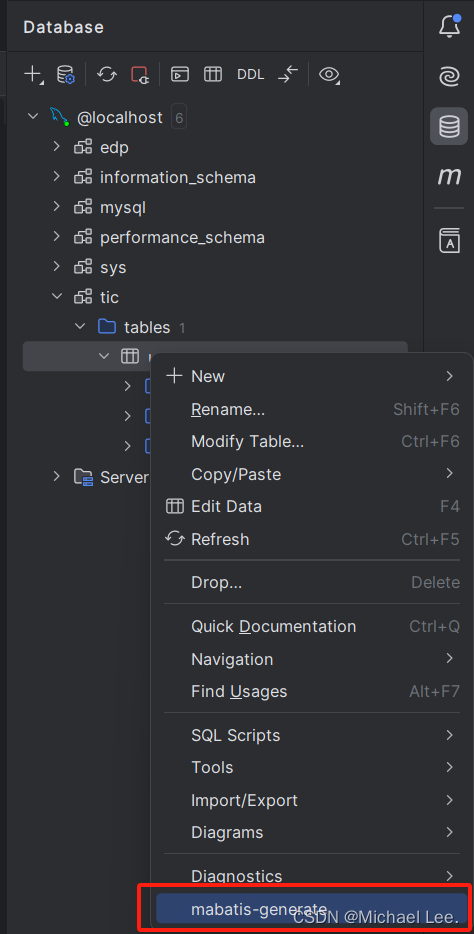
进入自动生成页面之后,需要配置的地方有3处,设置名称和选择项目的对应文件夹即可。如果你跟我的目录结构一样,可以按照下面这样配置:
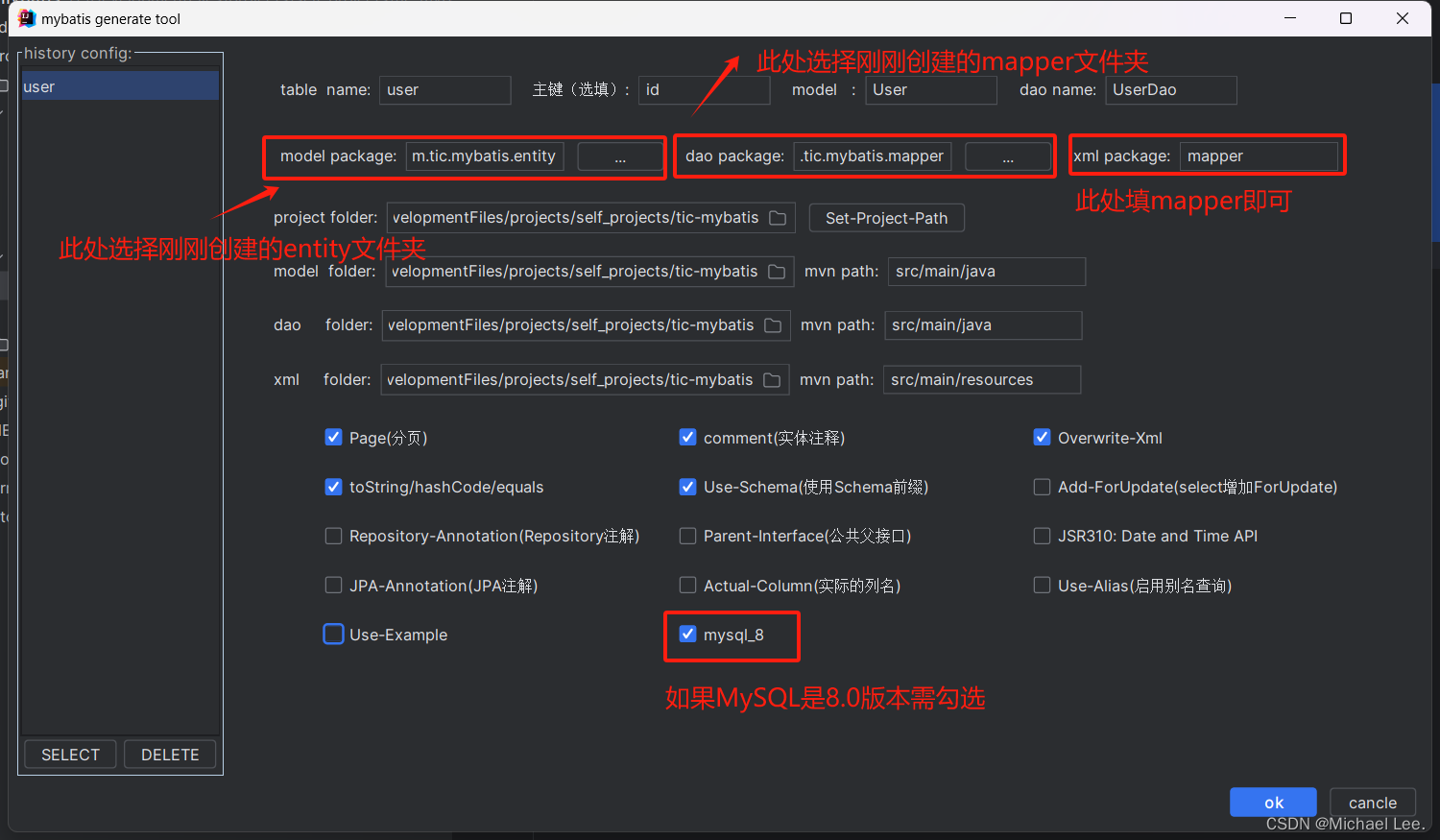
完成上述配置后,点击OK按钮后,因第一次使用该插件,需输入数据库用户和密码。
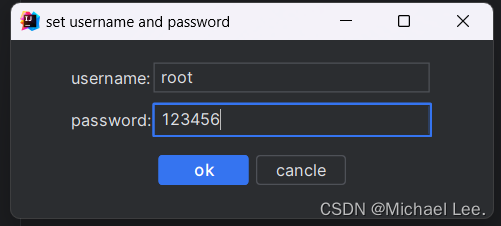
点击OK之后,Mapper接口、User实体类和Mapper.xml文件就都生成好了,生成的结果如下:
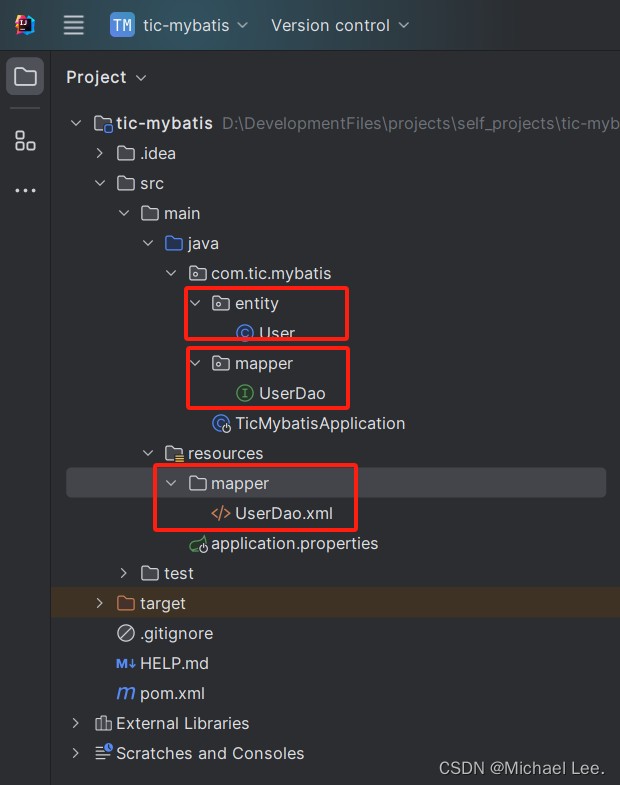
9. 接口测试
完成上述步骤后,您的项目已经顺利集成了Mybatis,那么我们现在可以对集成的结果进行一个测试,看看还有没有问题,是不是可以投入使用。
我写了一个TestController接口用来插入一条user数据:
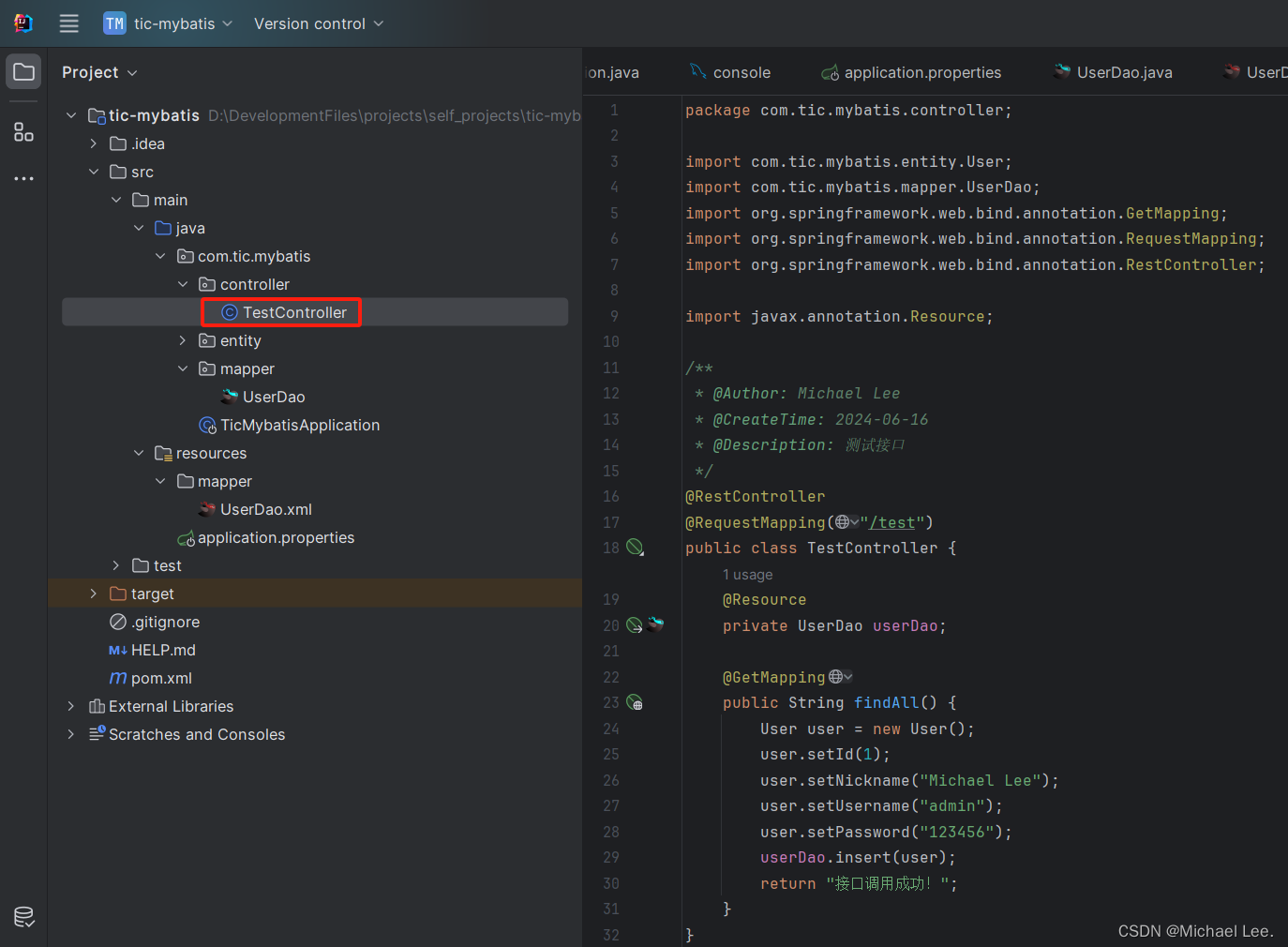
java
package com.tic.mybatis.controller;
import com.tic.mybatis.entity.User;
import com.tic.mybatis.mapper.UserDao;
import org.springframework.web.bind.annotation.GetMapping;
import org.springframework.web.bind.annotation.RequestMapping;
import org.springframework.web.bind.annotation.RestController;
import javax.annotation.Resource;
/**
* @Author: Michael Lee
* @CreateTime: 2024-06-16
* @Description: 测试接口
*/
@RestController
@RequestMapping("/test")
public class TestController {
@Resource
private UserDao userDao;
@GetMapping
public String findAll() {
User user = new User();
user.setId(1);
user.setNickname("Michael Lee");
user.setUsername("admin");
user.setPassword("123456");
userDao.insert(user);
return "接口调用成功!";
}
}写完之后,鼠标右击程序入口,启动一下工程:

然后直接访问localhost:8080/test接口,此处作者接口出现异常,控制台出现Public Key Retrieval is not allowed报错。
"Public Key Retrieval is not allowed" 是一个错误消息,通常出现在尝试连接MySQL数据库时,尤其是在使用较新版本的MySQL(如MySQL 8.0及以上)时。这个错误表明客户端不允许从服务器检索公钥。
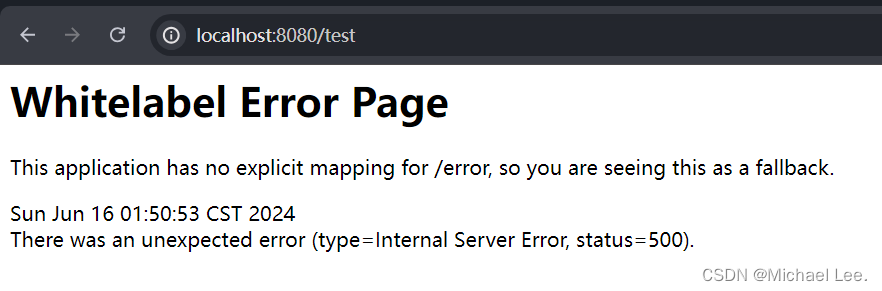
此处需要打开application.properties配置文件,修改数据库连接URL配置,新增allowPublicKeyRetrieval=true配置
java
spring.datasource.url=jdbc:mysql://localhost:3306/tic?useSSL=false&serverTimezone=UTC&allowPublicKeyRetrieval=true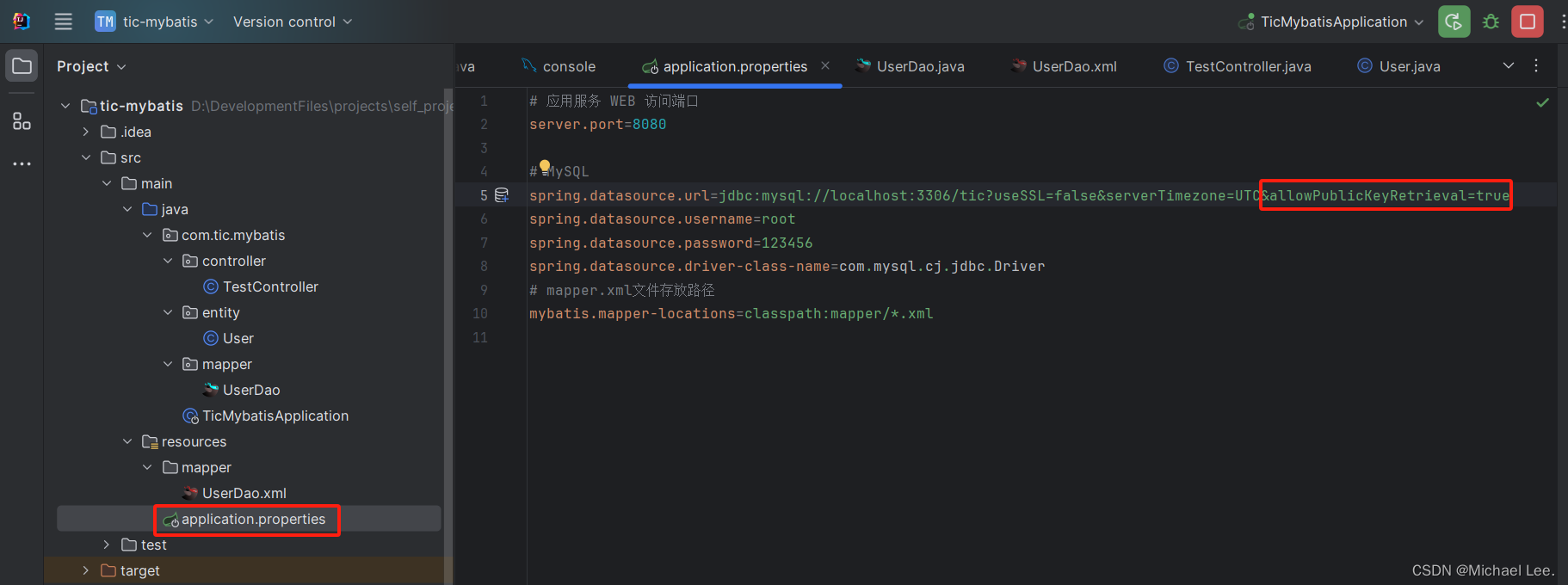
修改上述配置后,重新启动工程,再次调用接口,返回下列信息则是成功!
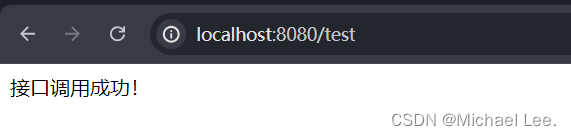
然后我们打开数据库,即可看到数据已成功录入表中。
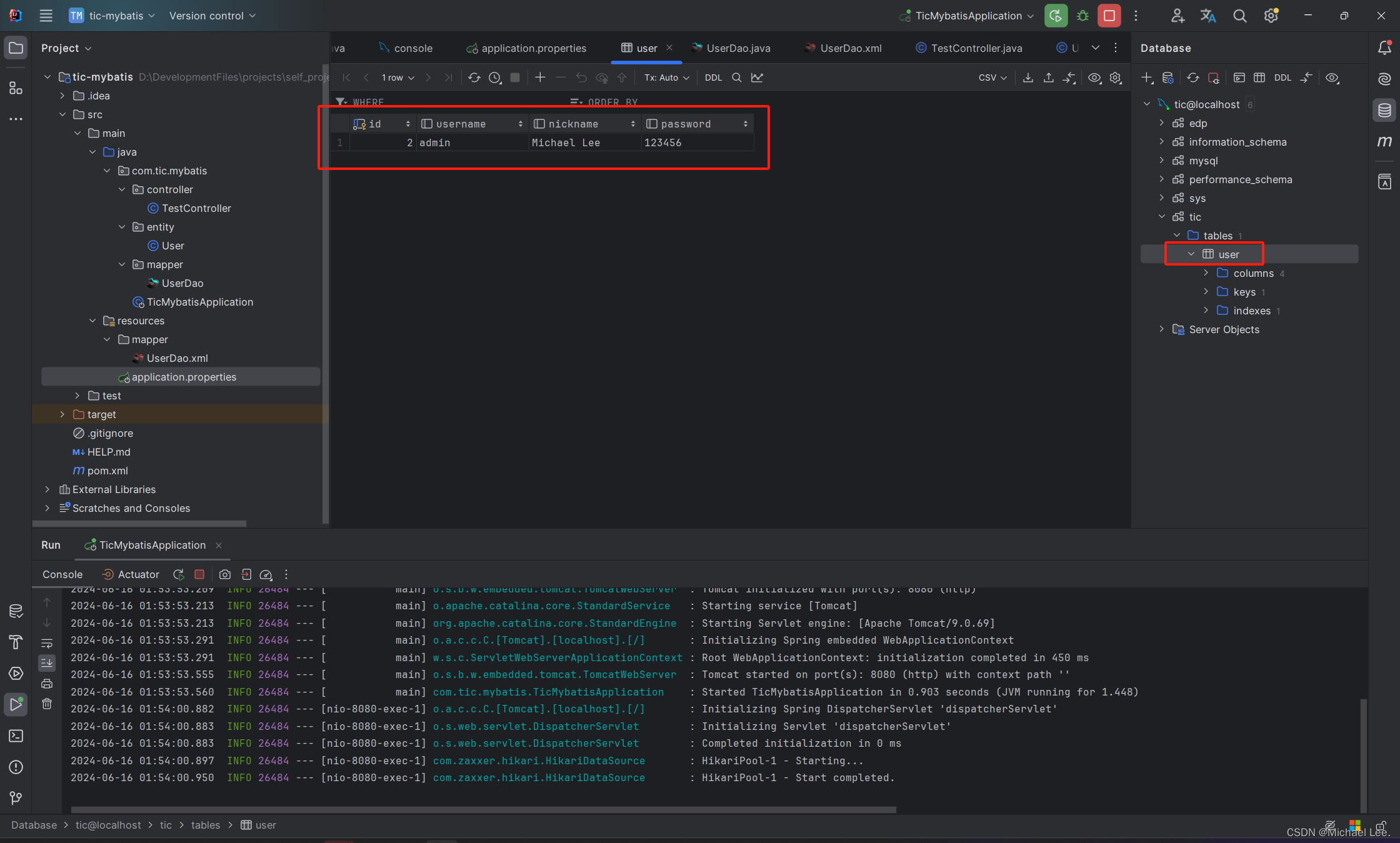
至此,我们的SpringBoot集成M'y'batis项目完美竣工!!!
ps:后续作者会持续更新Springboot集成各类技术框架,如感兴趣关注点一下!!!
有什么问题都可以评论区留言,看见都会回复的!!!
如果你觉得本篇文章对你有所帮助的,多多支持!!!
点赞收藏评论,抱拳了!!!